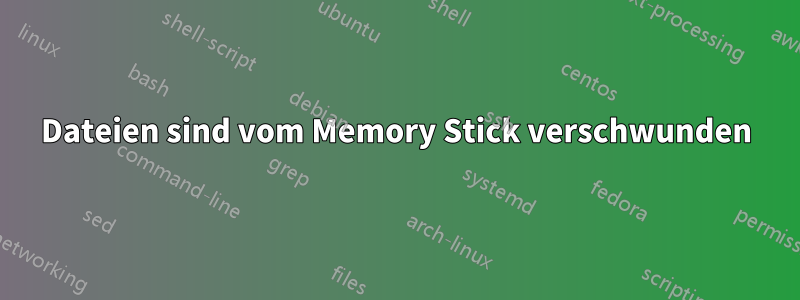
Ich habe an einigen Dokumenten auf meinem Memory Stick gearbeitet und dann sind die meisten Dateien verschwunden. Das System zeigt diese Statistiken für den Stick an:
capacity 59.6GB, used 51GB, free 8.58GB
Das scheint ungefähr richtig zu sein. Während einige Ordner jedoch alles zu enthalten scheinen, was sie enthalten sollten, sind andere Ordner, die Dateien enthalten sollten, leer. Und wenn ich alle Ordner statt des gesamten Speichersticks auswähle, werden nur 17 GB belegt angezeigt. Es fehlen also 34 GB an Dateien.
Was ich versucht habe:
Basierend auf meiner Online-Recherche habe ich mehrere Dinge ausprobiert.
Für den Fall, dass die Dateien versteckt waren, habe ich diesen Befehl ausgeführt:
attrib –h –r –s /s /d g:*.*Das hatte keine Wirkung.
Für den Fall, dass Malware im Spiel war, habe ich Malwarebytes installiert und das System gescannt. Es hat einige infizierte Dateien gefunden und gelöscht, aber das Problem besteht immer noch. Es ist möglich, dass die Infektionen zufällig waren. Basierend auf meiner Aktivität könnten die infizierten Dateien dort gewesen sein, als sich der Stick noch normal verhielt.
Ich habe den Papierkorb überprüft und dort nichts gefunden.
Was kann ich tun, um die fehlenden Dateien zu finden oder wiederherzustellen?
Antwort1
Der von Ihnen angezeigte Befehl weist zwei Mängel auf.
Das Suchmuster
*.*wirkt sich nur auf Dateien aus, die eine Erweiterung enthalten (oder Ordner, die einen Punkt enthalten). Verwenden Sie*stattdessen ein Muster, das nach möglichen Dateien ohne Dateierweiterung sucht.Die Pfadsyntax ist falsch. Sie haben vergessen, einen Backslash hinzuzufügen.
Dies ist der richtige Befehl zum Einblenden von Dateien:
Attrib –H –R –S /S /D "G:\*"
Antwort2
Sie haben wahrscheinlich (aber nicht unbedingt) ein defektes Laufwerk. Sie sollten Ihre Dateien so schnell wie möglich kopieren. Wenn Sie bei bestimmten Dateien zufällig Fehlermeldungen erhalten, die darauf hinweisen, dass sich die falsche Festplatte im Laufwerk befindet, wird Ihr Laufwerk sehr bald schreibgeschützt und später vollständig kaputt gehen. Die beste Möglichkeit, eine Menge Dateien zu kopieren, ist die Verwendung von ROBOCOPY. Öffnen Sie ein neues Befehlsfenster (Sie können das Feld verwenden Win+Rund eingeben ) und führen Sie dann diese Befehle aus:cmdRun...
cd %USERPROFILE%\documents
mkdir dump
robocopy /mir /r:2 X:\ dump
Ersetzen Sie X: durch den Pfad Ihres Laufwerks. Nach einer Weile des Kopierens befinden sich alle Ihre nicht beschädigten Dateien in einem Ordner namens „ dumpin Ihren Dokumenten“. r:2Dies ist wichtig, da Robocopy einen fehlgeschlagenen Kopiervorgang standardmäßig eine Million Mal wiederholt, bevor es aufgibt. Bei der Standardverzögerung von 30 Sekunden dauert dies über ein Jahr.


